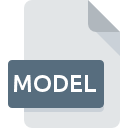
Dateiendung MODEL
CATIA 3D Model FIle
-
DeveloperDassault Systemes
-
Category
-
Popularität4 (11 votes)
Was ist MODEL-Datei?
MODEL ist eine Dateiendung, die häufig mit CATIA 3D Model FIle -Dateien verknüpft ist. Die Spezifikation CATIA 3D Model FIle wurde von Dassault Systemes erstellt. MODEL-Dateien werden von Softwareanwendungen unterstützt, die für Geräte verfügbar sind, auf denen ausgeführt wird. Dateien mit der Dateiendung MODEL werden als CAD-Dateien-Dateien kategorisiert. Die CAD-Dateien -Untergruppe umfasst 158 verschiedene Dateiformate. Das beliebteste Programm zum Verarbeiten von MODEL-Dateien ist CATIA, Benutzer können jedoch unter 2 verschiedenen Programmen auswählen, die dieses Dateiformat unterstützen. Die Software CATIA wurde von Dassault Syst?mes S.A. entwickelt, und auf der offiziellen Website finden Sie möglicherweise weitere Informationen zu MODEL-Dateien oder zum Softwareprogramm CATIA.
Programme die die Dateieendung MODEL unterstützen
MODEL-Dateien können auf allen Systemplattformen, auch auf Mobilgeräten, gefunden werden. Es gibt jedoch keine Garantie, dass diese Dateien jeweils ordnungsgemäß unterstützt werden.
Wie soll ich die MODEL Datei öffnen?
Das Öffnen von Dateien mit der Endung MODEL kann verschiedene Ursachen haben. Glücklicherweise können die meisten Probleme mit MODEL-Dateien ohne gründliche IT-Kenntnisse und vor allem innerhalb von Minuten gelöst werden. Die nachstehende Liste führt Sie durch die Behebung des aufgetretenen Problems.
Schritt 1. Installieren Sie die Software CATIA
 Der häufigste Grund für solche Probleme ist das Fehlen geeigneter Anwendungen, die die auf dem System installierten MODEL-Dateien unterstützen. Dieser ist einfach. Wählen Sie CATIA oder eines der empfohlenen Programme (z. B. Solid Edge) und laden Sie es von der entsprechenden Quelle herunter und installieren Sie es auf Ihrem System. Die vollständige Liste der nach Betriebssystemen gruppierten Programme finden Sie oben. Die sicherste Methode zum Herunterladen von CATIA ist das Aufrufen der Entwickler-Website (Dassault Syst?mes S.A.) und das Herunterladen der Software über die angegebenen Links.
Der häufigste Grund für solche Probleme ist das Fehlen geeigneter Anwendungen, die die auf dem System installierten MODEL-Dateien unterstützen. Dieser ist einfach. Wählen Sie CATIA oder eines der empfohlenen Programme (z. B. Solid Edge) und laden Sie es von der entsprechenden Quelle herunter und installieren Sie es auf Ihrem System. Die vollständige Liste der nach Betriebssystemen gruppierten Programme finden Sie oben. Die sicherste Methode zum Herunterladen von CATIA ist das Aufrufen der Entwickler-Website (Dassault Syst?mes S.A.) und das Herunterladen der Software über die angegebenen Links.
Schritt 2. Aktualisieren Sie CATIA auf die neueste Version
 Sie können immer noch nicht auf MODEL-Dateien zugreifen, obwohl CATIA auf Ihrem System installiert ist? Stellen Sie sicher, dass die Software auf dem neuesten Stand ist. Manchmal führen Softwareentwickler neue Formate ein, die bereits zusammen mit neueren Versionen ihrer Anwendungen unterstützt werden. Der Grund, warum CATIA keine Dateien mit MODEL verarbeiten kann, kann sein, dass die Software veraltet ist. Die neueste Version von CATIA sollte alle Dateiformate unterstützen, die mit älteren Versionen der Software kompatibel waren.
Sie können immer noch nicht auf MODEL-Dateien zugreifen, obwohl CATIA auf Ihrem System installiert ist? Stellen Sie sicher, dass die Software auf dem neuesten Stand ist. Manchmal führen Softwareentwickler neue Formate ein, die bereits zusammen mit neueren Versionen ihrer Anwendungen unterstützt werden. Der Grund, warum CATIA keine Dateien mit MODEL verarbeiten kann, kann sein, dass die Software veraltet ist. Die neueste Version von CATIA sollte alle Dateiformate unterstützen, die mit älteren Versionen der Software kompatibel waren.
Schritt 3. Legen Sie die Standardanwendung zum Öffnen von MODEL-Dateien auf CATIA fest.
Stellen Sie nach der Installation von CATIA (der neuesten Version) sicher, dass es als Standardanwendung zum Öffnen von MODEL-Dateien festgelegt ist. Die Zuordnung von Dateiformaten zur Standardanwendung kann je nach Plattform in Details unterschiedlich sein, die grundlegende Vorgehensweise ist jedoch sehr ähnlich.

Auswahl der Anwendung erster Wahl in Windows
- Wenn Sie mit der rechten Maustaste auf das MODEL klicken, wird ein Menü geöffnet, aus dem Sie die Option auswählen sollten
- Wählen Sie →
- Um den Vorgang abzuschließen, wählen Sie Weitere Eintrag suchen und wählen Sie im Datei-Explorer den Installationsordner CATIA. Bestätigen Sie mit dem Häkchen Immer dieses Programm zum Öffnen von MODEL-Dateien verwenden und klicken Sie auf die Schaltfläche .

Auswahl der Anwendung erster Wahl in Mac OS
- Klicken Sie mit der rechten Maustaste auf die Datei MODEL und wählen Sie
- Suchen Sie die Option - klicken Sie auf den Titel, falls dieser ausgeblendet ist
- Wählen Sie aus der Liste das entsprechende Programm aus und bestätigen Sie mit
- Wenn Sie die vorherigen Schritte ausgeführt haben, sollte eine Meldung angezeigt werden: Diese Änderung wird auf alle Dateien mit der Dateiendung MODEL angewendet. Klicken Sie anschließend auf die Schaltfläche , um den Vorgang abzuschließen.
Schritt 4. Stellen Sie sicher, dass die ROZ nicht fehlerhaft ist
Sie haben die in den Punkten 1-3 aufgeführten Schritte genau befolgt, aber das Problem ist immer noch vorhanden? Sie sollten überprüfen, ob die Datei eine richtige MODEL-Datei ist. Wenn Sie nicht auf die Datei zugreifen können, kann dies verschiedene Ursachen haben.

1. Die MODEL ist möglicherweise mit Malware infiziert. Stellen Sie sicher, dass Sie sie mit einem Antivirenprogramm scannen.
Wenn die Datei infiziert ist, verhindert die in der MODEL-Datei enthaltene Malware den Versuch, sie zu öffnen. Scannen Sie die Datei MODEL sowie Ihren Computer nach Malware oder Viren. Wenn der Scanner feststellt, dass die Datei MODEL nicht sicher ist, fahren Sie gemäß den Anweisungen des Antivirenprogramms fort, um die Bedrohung zu neutralisieren.
2. Stellen Sie sicher, dass die Struktur der MODEL-Datei intakt ist
Wenn Sie die problematische MODEL-Datei von einem Dritten erhalten haben, bitten Sie diesen, Ihnen eine weitere Kopie zuzusenden. Während des Kopiervorgangs der Datei sind möglicherweise Fehler aufgetreten, die die Datei unvollständig oder beschädigt machen. Dies kann die Ursache für Probleme mit der Datei sein. Wenn die MODEL-Datei nur teilweise aus dem Internet heruntergeladen wurde, versuchen Sie, sie erneut herunterzuladen.
3. Überprüfen Sie, ob Ihr Konto über Administratorrechte verfügt
Manchmal müssen Benutzer über Administratorrechte verfügen, um auf Dateien zugreifen zu können. Melden Sie sich von Ihrem aktuellen Konto ab und bei einem Konto mit ausreichenden Zugriffsrechten an. Öffnen Sie dann die Datei CATIA 3D Model FIle.
4. Stellen Sie sicher, dass das System über ausreichende Ressourcen verfügt, um CATIA auszuführen.
Wenn das System stark ausgelastet ist, kann es möglicherweise nicht mit dem Programm umgehen, das Sie zum Öffnen von Dateien mit der Dateiendung MODEL verwenden. In diesem Fall schließen Sie die anderen Anwendungen.
5. Stellen Sie sicher, dass Ihr Betriebssystem und die Treiber auf dem neuesten Stand sind
Das aktuelle System und die aktuellen Treiber machen Ihren Computer nicht nur sicherer, sondern können auch Probleme mit der Datei CATIA 3D Model FIle lösen. Es ist möglich, dass eines der verfügbaren System- oder Treiberupdates das Problem mit MODEL-Dateien behebt, die ältere Versionen der angegebenen Software betreffen.
Konvertierung der Datei MODEL
Konvertierung der Dateiendung MODEL in ein anderes Format
Konvertierungen anderer Dateiformate in die Datei MODEL
Möchten Sie helfen?
Wenn Sie zusätzliche Informationen bezüglich der Datei MODEL besitzen, würden wir sehr dankbar sein, wenn Sie Ihr Wissen mit den Nutzern unseres Service teilen würden. Nutzen Sie das Formular, dass sich hier befindet, und senden Sie uns Ihre Informationen über die Datei MODEL.

 Windows
Windows 

 Linux
Linux 